windows11如何修改文件后缀 win11怎么修改文件后缀
更新时间:2024-04-07 11:33:21作者:huige
电脑不同文件类型都有属于自己的后缀名,有时候可以根据自己的需求对后缀进行修改,可是有很多windows11系统用户并不知道如何修改文件后缀,其实操作方法并不会难,如果你有遇到一样情况的话,可以跟着笔者一起来看看win11修改文件后缀的详细方法步骤。
方法如下:
1、首先打开“这台电脑”。
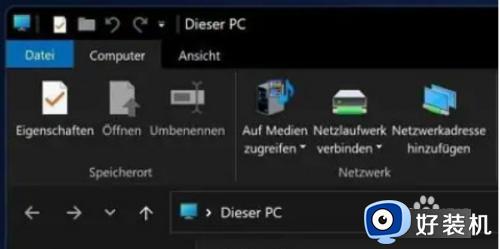
2、接着点击“查看”栏目。
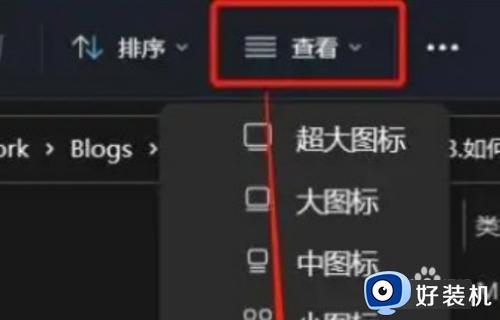
3、然后在下拉菜单中选择“显示”,然后选择“文件扩展名”。
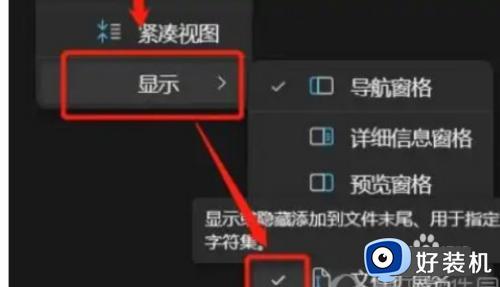
4、修改完成后,我们找到要修改的文件,右键单击,然后单击“重命名”。
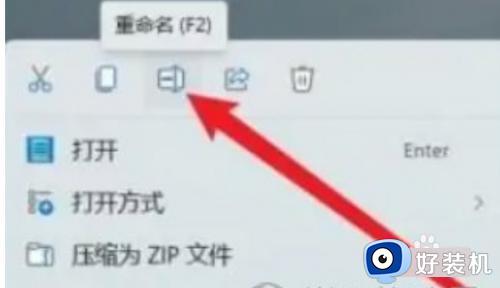
5、单击后,我们可以修改文件的后缀名称。
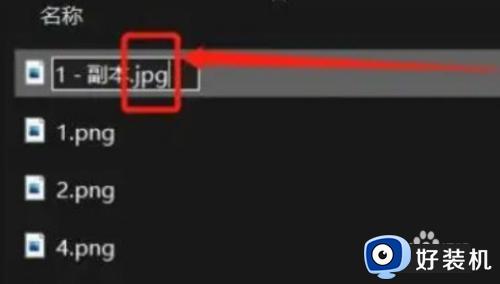
以上给大家介绍的就是win11怎么修改文件后缀的详细方法,如果你有需要的话,可以参考上述方法步骤来进行修改,相信可以帮助到大家。
windows11如何修改文件后缀 win11怎么修改文件后缀相关教程
- windows11怎么改文件后缀名 windows11文件后缀名如何修改
- windows11更改文件后缀名的方法 win11怎么修改文件后缀名
- windows11怎么更改文件后缀 win11如何更改文件后缀
- Win11怎么修改文件后缀 Win11更改文件后缀名的方法
- windows11如何显示文件后缀名 win11怎么显示文件后缀名
- win11如何更改文件类型后缀 win11更改后缀改变文件属性的方法
- 在哪修改Win11文件后缀 修改Win11文件后缀的图文方法
- Win11文件后缀名哪里改 win11修改文件后缀名图文步骤
- win11怎么改文件格式 win11文件类型后缀怎么改
- win11文件后缀名在哪里改 win11修改文件后缀名的方法
- win11家庭版右键怎么直接打开所有选项的方法 win11家庭版右键如何显示所有选项
- win11家庭版右键没有bitlocker怎么办 win11家庭版找不到bitlocker如何处理
- win11家庭版任务栏怎么透明 win11家庭版任务栏设置成透明的步骤
- win11家庭版无法访问u盘怎么回事 win11家庭版u盘拒绝访问怎么解决
- win11自动输入密码登录设置方法 win11怎样设置开机自动输入密登陆
- win11界面乱跳怎么办 win11界面跳屏如何处理
win11教程推荐
- 1 win11安装ie浏览器的方法 win11如何安装IE浏览器
- 2 win11截图怎么操作 win11截图的几种方法
- 3 win11桌面字体颜色怎么改 win11如何更换字体颜色
- 4 电脑怎么取消更新win11系统 电脑如何取消更新系统win11
- 5 win10鼠标光标不见了怎么找回 win10鼠标光标不见了的解决方法
- 6 win11找不到用户组怎么办 win11电脑里找不到用户和组处理方法
- 7 更新win11系统后进不了桌面怎么办 win11更新后进不去系统处理方法
- 8 win11桌面刷新不流畅解决方法 win11桌面刷新很卡怎么办
- 9 win11更改为管理员账户的步骤 win11怎么切换为管理员
- 10 win11桌面卡顿掉帧怎么办 win11桌面卡住不动解决方法
